| Angel Vilchez - 28/06/2013 | Windows 8.1, Instalar Windows 8.1, Actualizar Windows 8, Configurar Windows 8
|
Microsoft había adelantado detalles de su primera gran actualización para Windows 8. Una actualización llamada Windows 8.1 con la que recupera elementos perdidos en su último sistema operativo, además de añadir mejoras en rendimiento y personalización.
Pues bien. Ahora ya tenemos a descarga la beta o preview de Windows 8.1 en formato ISO. Esto significa que para poder instalar Windows 8.1 tendremos que hacerlo desde cero, lo que significa que a menos que quieras cambiar tu actual sistema operativo estable por esta beta en desarrollo, te recomendamos hacer la instalación en otra partición del disco, en otro disco o utilizar una máquina virtual.
Instalando Windows 8.1 Preview en otra partición
Para crear una partición tan sólo haz de ir al panel de 'Administración' de Mi PC, elegir 'Administrar discos', elegir un disco que particionar y hacer clic sobre la opción 'Reducir Volumen'. Ahora sólo tienes que decidir cuánto espacio vas a dar a esta nueva partición y cuánto quitarás de la que ya tienes.
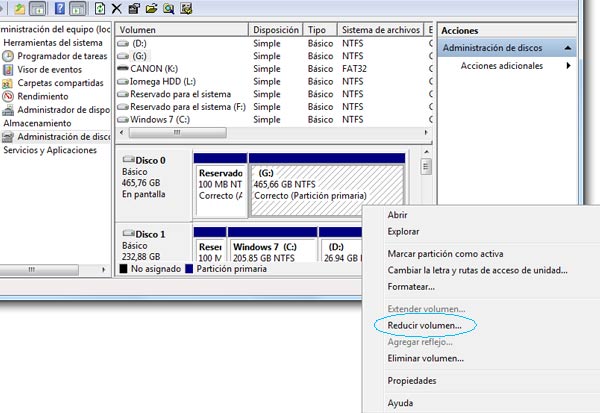
Para instalar Windows 8.1 desde el archivo ISO tendremos que montar el fichero en un DVD o memoria USB. Podéis leer nuestros tutoriales para este paso. Reiniciamos el PC y entramos en el menú de instalación.
Vamos pasando de pantalla hasta llegar a las opciones de Disco. En ese momento, en caso de tener varios discos duros disponibles, elegimos aquel que tengamos libre o la partición que hayamos creado. ''En este momento utilizamos una máquina virtual para esta instalación, lo que me deja sólo un disco para tal tarea''.
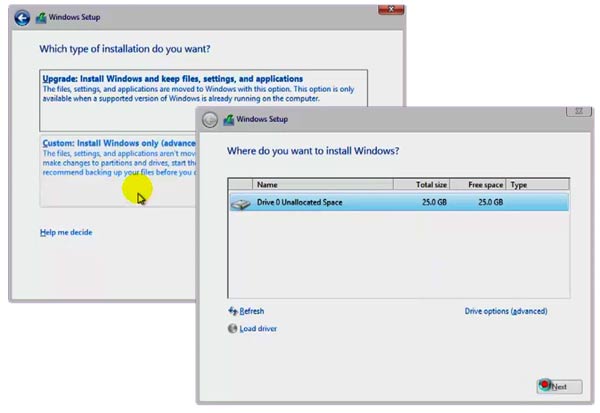
Ahora, seguimos con la instalación y con cada paso. Al terminar, reiniciamos el PC, quitamos cualquier disco o memoria USB e iniciamos Windows 8.1. Como veréis, el nuevo sistema ha cambiado en muchos aspectos. Pero ¡eso es algo que veremos otro día! |
|


